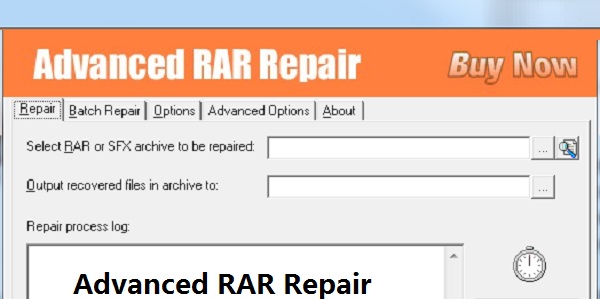
Advanced RAR Repair软件功能
1、支持所有RAR和自解压文档版本的修复。
2、支持恢复多卷和固实压缩的压缩文档。
3、支持修复已破坏媒介中的RAR和自解压文档,比如软盘、Zip磁盘、CDROM等。
4、支持批量RAR和自解压文档的修复。
5、支持16777216TB(例如 17179869184 GB)的大的RAR文档修复。
6、支持与Windows资源管理器整合,使你可以很方便地通过资源管理器上下文菜单修复RAR压缩文档。
7、支持拖放操作。
8、支持命令行参数。
Advanced RAR Repair软件特色
1.提供有预估算出密码所需要的时间;
2.可中断计算与恢复继续前次的计算。
3.强力的 RAR/WinRAR 密码破解工具。
4.支持经 AES-128 算法加密的各类 RAR/WinRAR 压缩包
Advanced RAR Repair安装步骤
1、在华军软件园将Advanced RAR Repair下载下来,并解压到当前文件夹中,点击其中的.exe应用程序,进入安装向导界面,选择软件安装位置界面,华军软件园小编建议用户们安装在D盘中,选择好安装位置点击下一步。
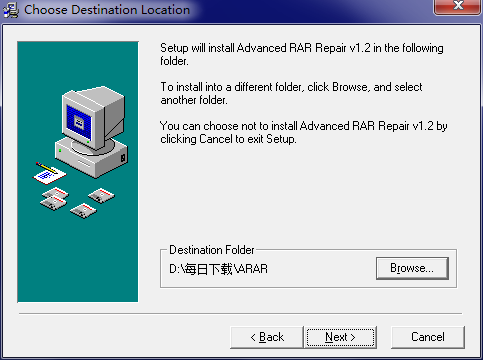
2、Advanced RAR Repair正在安装中,用户们耐心等待一会。
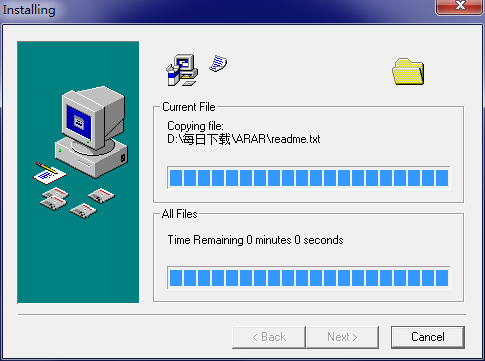
3、Advanced RAR Repair安装结束,点击完成即可。

Advanced RAR Repair使用方法
1、打开Advanced RAR Repair软件,并在红框处选择你想要进行的功能。如下:可进行修复、批量修复、选项、高级选项等功能;
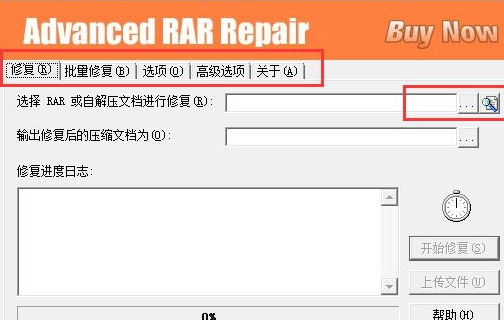
2、如选择【修复】,在右边红框处选择你想要进行修复的文档,并单击【开始修复】;
3、【高级选项】支持设置内部缓存大小,方便你修复的时候可以提高扫描速度;
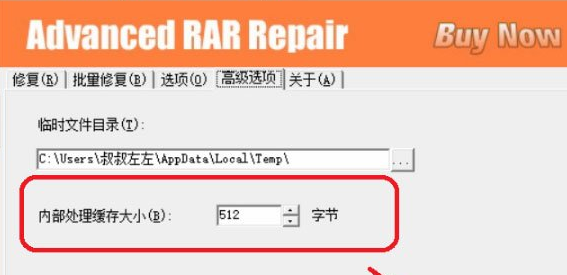
4、【选项】支持设置rar文档的密码,方便您一次性打开多个rar文件;

5、【批量修复】支持批量修复处理,可以同时修复电脑上出错的rar程序。
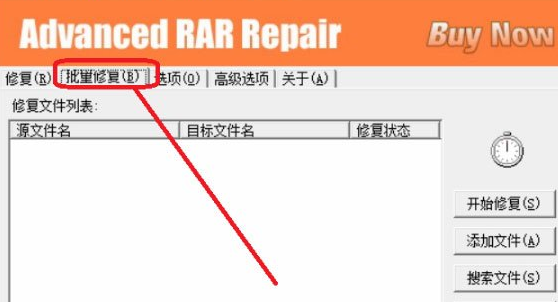
Advanced RAR Repair常见问题
问:Advanced rar Repair怎么使用修复功能?
答:1、打开软件,将一个rar文件加载到您的电脑上,设置完成以后继续点击输出文件,设置您需要保存的地址;点击“开始修复”这样就可以完成所有项目的操作了。
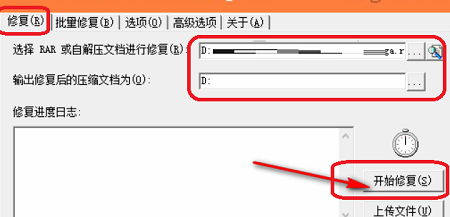
问:Advanced rar Repair怎么使用批量修复功能?
答:1、进入软件主界面,单击批量修复功能,可以在右边加载所有rar文件、搜索文件、删除文件;点击添加文件选取文件,加载完文件后,点击立即修复即可。
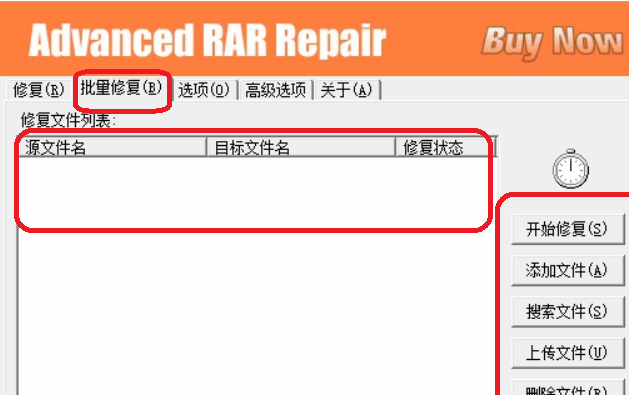
问:advanced rar repair修复软件使用时程序未响应?
答:1、可以尝试关闭应用,重新打开操作即可。
2、文件出现不可预料的压缩文件末端怎么解决
3、使用软件选择“修复”功能操作即可
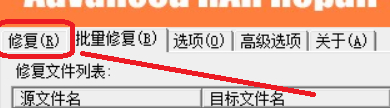
同类软件对比
WinRAR官方版是款与zip软件一样都是很强大的压缩软件。WinRAR不仅支持目前绝大多数的压缩文件格式,并且还包含强力压缩、分卷、加密和自解压模块。而且WinRAR既可以解开ZIP格式的压缩文件,又可以生成ZIP压缩格式的文件。一般要比WinZIP的ZIP格式高出10%~30%的压缩率。
RAR文件修复工具官方版是款非常实用的RAR压缩文件修复工具。RAR文件修复工具采用了先进的技术来扫描腐烂或损坏RAR档案和恢复您的文件。RAR文件修复工具还可支持修复已破坏媒介中的 RAR 和自解压文档,比如软盘、Zip磁盘、CDROM等。
华军小编推荐:
Advanced RAR Repair使用高级技术扫描被损坏的RAR压缩文档,并尽可能恢复你的文件,使你能够很大程度的减少文件破坏后所带来的损失。Advanced RAR Repair一直以来是大多数小伙伴常用文件管理软件,在网民心目中的可是有这霸主地位可见一般,快来下载吧。




































有用
有用
有用